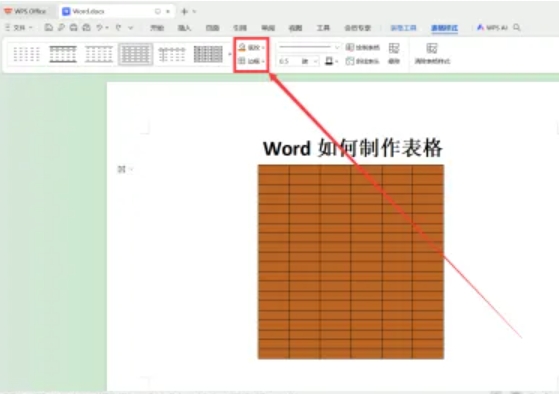Word文档是一款功能强大的文字处理程序,广泛应用于文档的创建、编辑和格式化。Word文档提供了强大的表格制作功能,用户可以通过该功能显著提升文档的可读性、组织性和功能性。Word表格还支持数据的排序和筛选功能,能够快速对表格中的数据进行整理和分析。
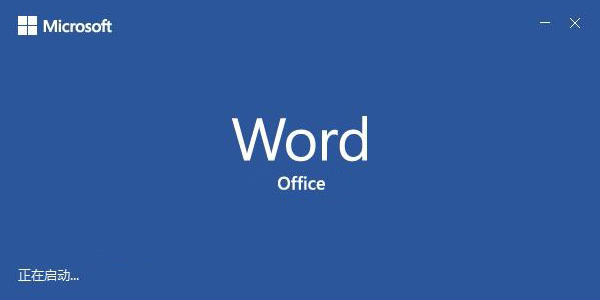
word文档怎么制作表格?word文档制作表格的方法
1、打开word文档,点击顶部菜单栏中的“插入”选项。
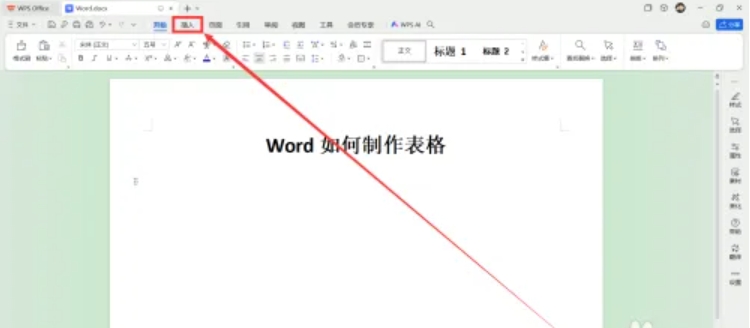
2、在插入选项下面的工具栏中,点击“表格”工具。
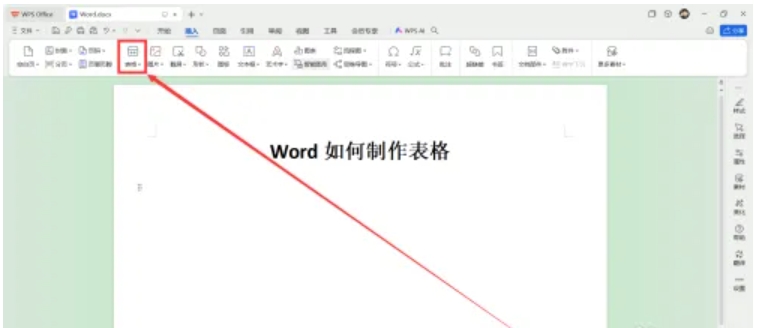
3、接着在表格工具选项中,点击“绘制表格”。
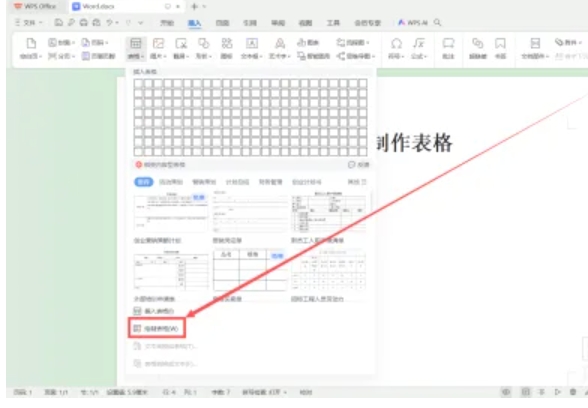
4、表格插入完成后,可以全选表格,根据个人需求在表格工具中设置表格的行高和列宽。
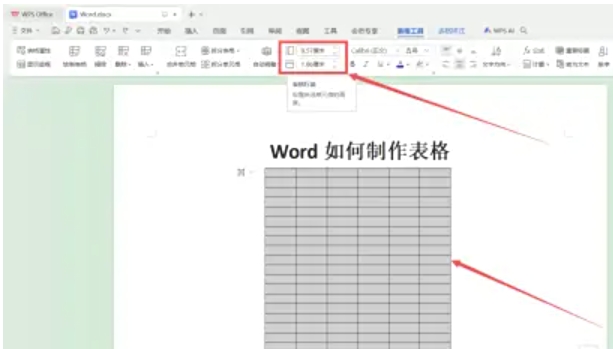
5、点击“表格样式”,可以在样式栏中选择一个表格样式。
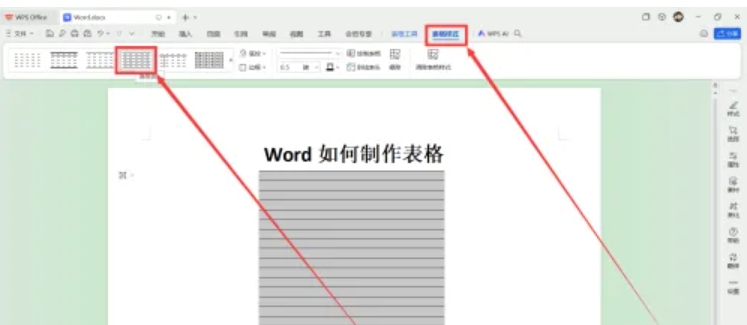
6、最后选择表格的底纹和边框即可。